Како да уметнете Гоогле табеле у Гоогле документе
Гоогле листови гоогле Гоогле документи Јунак / / April 13, 2023

Последњи пут ажурирано
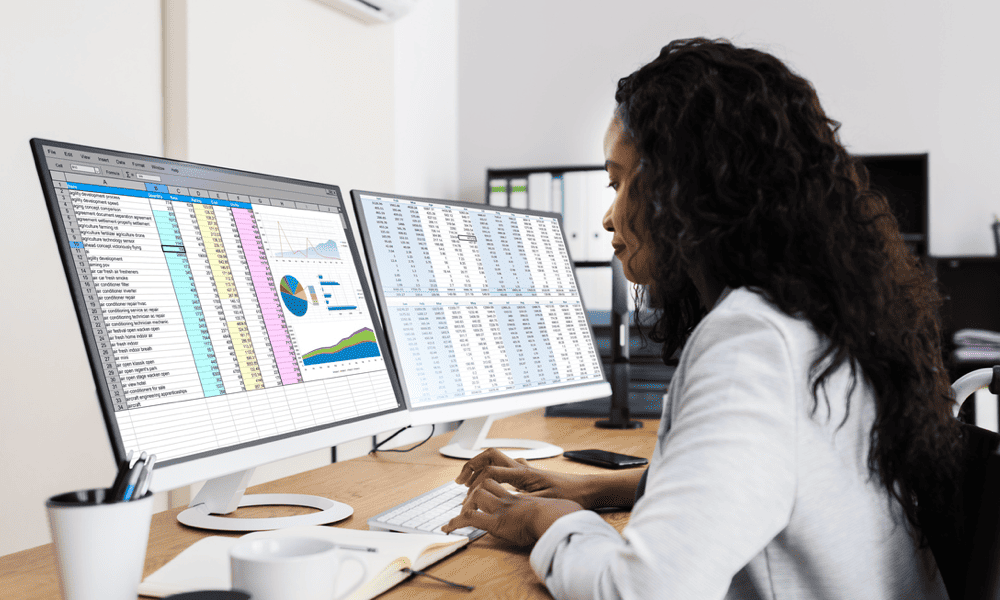
Желите да укључите податке из табеле Гоогле табела у документ Гоогле докумената? Пратите овај водич да бисте започели.
Имате податке из Гоогле табела које желите да делите у документу Гоогле докумената. Ово није необичан проблем – можда бисте желели да представите неке своје податке у извештају, на пример.
Али како то да урадиш? То није једноставан процес, али је могуће дељење података из Табела у документу Документи, било повезивањем или директно уметањем података.
Желите да убаците Гоогле табеле у Гоогле документе? Ево шта треба да урадите.
Како да копирате и налепите податке Гоогле табела у Гоогле документе
Најједноставнији начин да убаците Гоогле табеле у Гоогле документе је да копирате и налепите податке. Овај метод вам омогућава да брзо пренесете своје податке као табелу коју можете премештати, уређивати и форматирати у складу са тим.
У зависности од тога како желите да ваш документ функционише, можете да одржавате и везу између докумената у Табелама и Документима. Међутим, такође можете изабрати да налепите податке као једнократну копију тако да је веза између две апликације прекинута.
Да бисте копирали и налепили податке из Гоогле табела у Гоогле документе:
- Отворите табелу Гоогле табела и изаберите опсег ћелија које желите да уметнете.
- Притисните Цтрл + Ц (или Цомманд + Ц на Мац-у). Алтернативно, кликните десним тастером миша и изаберите Копирај.
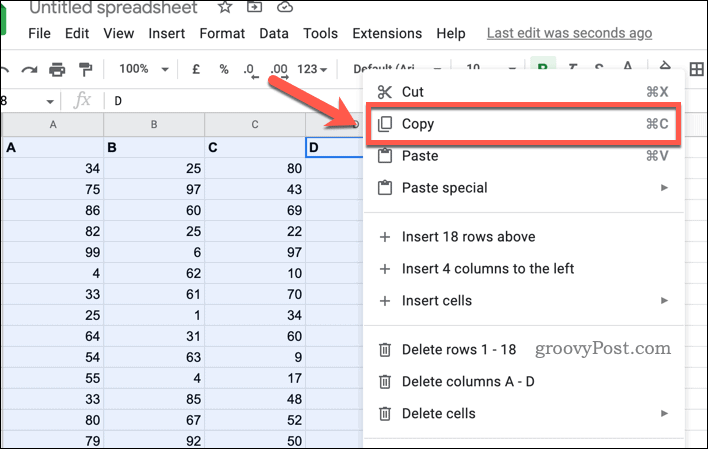
- Затим отворите документ Гоогле докумената и поставите курсор на место где желите да уметнете податке.
- Притисните Цтрл + В (или Цомманд + В на Мац-у). Алтернативно, кликните десним тастером миша и изаберите Залепите.
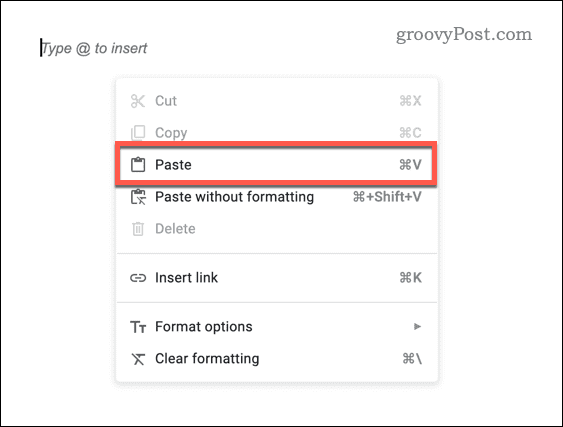
- Од вас ће се тражити да одаберете како желите да налепите податке. Изабери између:
- Веза до табеле. Ово ће одржати везу са подацима са оригиналном табелом тако да ће се све промене података одразити и у табели Гоогле табела и у документу.
-
Налепите опозвану везу. Ово ће налепити податке онако како су сада у ваш документ Гоогле докумената. Међутим, све промене у Гоогле табелама се касније неће одразити.
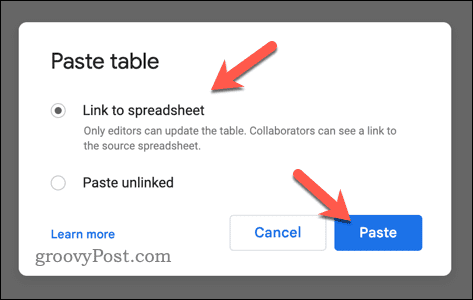
Подаци ће се појавити као табела одмах у вашем документу.
Како повезати графикон из Гоогле табела са Гоогле документима
Други начин да убаците Гоогле табеле у Гоогле документе је да повежете податке као графикон. Овај метод вам омогућава да визуелно прикажете своје податке користећи различите графиконе, као што су тортни графикони, тракасти графикони, линијски графикони итд.
Такође има неке предности. Графикон ће се аутоматски ажурирати ако унесете измене у Гоогле табеле, а можете да прилагодите његов изглед користећи различите опције.
Да бисте повезали графикон из Гоогле табела са Гоогле документима:
- Отворите табелу Гоогле табела и направите графикон користећи своје податке. То можете учинити тако што ћете изабрати опсег података и отићи на Уметните > Графикон.

- Прилагодите подешавања графикона према својим жељама. Можете променити тип графикона, додати наслове и ознаке, изменити боје и фонтове и још много тога.
- Затим отворите документ Гоогле докумената и поставите курсор на место где желите да уметнете графикон.
- Иди на Уметните > Графикон > Из Таблица.
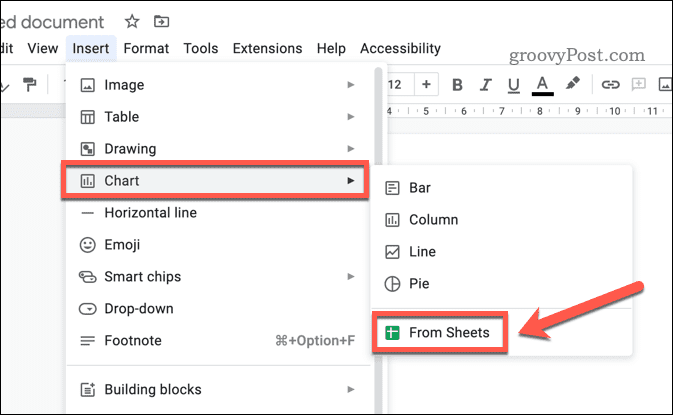
- Изаберите табелу која садржи ваш графикон и кликните Изаберите.
- Изаберите графикон који желите да увезете и кликните Увоз.
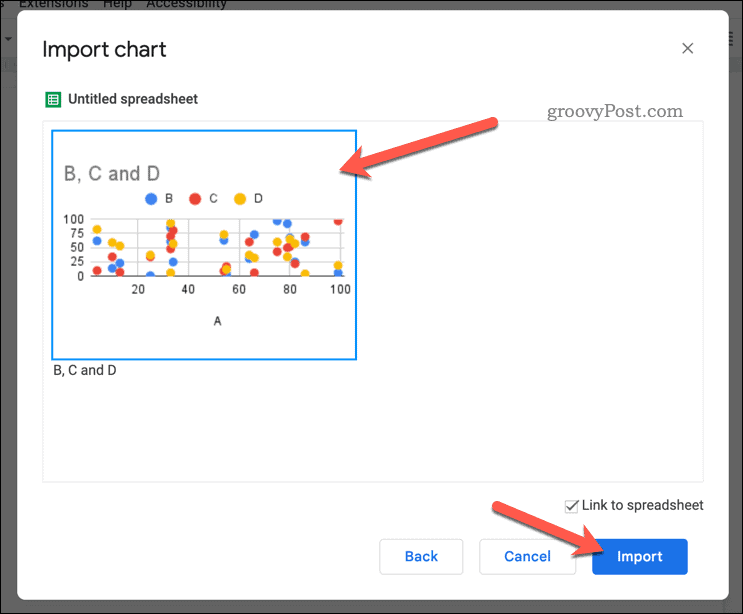
Такође можете уредити или избрисати графикон након што га уметнете тако што ћете кликнути на њега и користити опције на траци са алаткама које се појављују.
Записивање ваших података помоћу Гоогле докумената
Можете брзо да уметнете своје податке из Гоогле табела у документ Гоогле докумената користећи горе наведене кораке. Ово вам може помоћи да ефикасније представите своје податке у различитим апликацијама.
Желите да комбинујете своје податке? Можете спајање табела у Гоогле документима да спојите своје скупове података. Можете размишљати и о другим врстама садржаја, као нпр уметање видео записа у Гоогле документе.
Завршили сте са документом? Ако желите да га предате колеги или клијенту, можете лако пренети власништво над документом Гоогле докумената. Коначно, можда бисте желели да размислите о томе како даље форматирати своје податке Гоогле слајдова, као нпр мењање формата бројева за ваше вредности да боље одражавају ваше податке.
Како пронаћи кључ производа за Виндовс 11
Ако треба да пренесете кључ производа за Виндовс 11 или вам је потребан само да извршите чисту инсталацију оперативног система,...

